Cara Memecahkan DVD / CD Drive tidak terdeteksi di Windows 10, 11
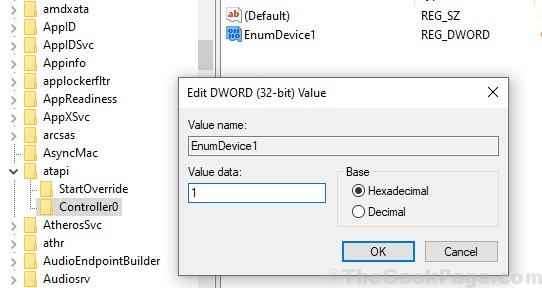
- 1903
- 359
- Luis Baumbach
Di zaman modern, perangkat penyimpanan meningkat dari hari ke hari dan dengan demikian teknologi menyimpan data. Pada usia ini penggunaan CD/DVD menurun dari hari ke hari karena kapasitas ruang rendah, kecepatan pemrosesan memori rendah dan banyak lagi kerugian. Tetapi ketika Anda akan menginstal file pengaturan untuk beberapa perangkat keras atau Anda ingin memutar film Blu-ray, drive DVD di komputer Anda menjadi bagian penting dari proses. Jika Anda tidak dapat menemukan drive DVD di penjelajah Anda, itu berarti Anda tidak akan dapat menjalankan DVD. Karena banyak alasan masalah ini dapat terjadi, tetapi untuk sebagian besar kasus itu adalah file driver yang korup atau firmware yang sudah ketinggalan zaman. Jangan khawatir, ada perbaikan yang tersedia untuk menyelesaikan masalah Anda. Tapi, sebelum pindah ke solusi, coba solusi awal ini.
Solusi awal-
1. Mengulang kembali komputer Anda. Setelah me -reboot, masukkan DVD, dan periksa apakah Anda dapat menemukan drive DVD.2. Mengulang kembali file penjelajah dari Pengelola tugas Jendela di perangkat Anda.3. Jangan lupa untuk memeriksa DVD yang akan Anda gunakan, dengan menjalankannya di komputer terpisah.4. Memperbarui Windows 10 Anda ke versi terbaru.
Jika Anda masih tidak dapat melihat driver DVD di komputer Anda, pergilah untuk perbaikan ini.
Daftar isi
- Perbaiki 1 - Menggunakan Registry Editor
- Perbaiki 2 - Menghapus instalasi Driver IDE/ATAPI
- Perbaiki 3 Menghapus Kunci Upperfilters / Lowerfilters Dalam Registry Anda
- Perbaiki 4 - Setel ulang drive DVD dari prompt perintah-
- Perbarui 5 Perbarui Driver DVD Anda dari Device Manager-
- Perbaiki 6 hapus instal dan instal ulang driver DVD
- Perbaiki 7 Setel Pengaturan BIOS ke Default
- Perbaiki 8 pembaruan bios dan driver chipset
- Perbaiki 8 Gunakan perbaikan driver DVD -
Perbaiki 1 - Menggunakan Registry Editor
1. Pergi ke lokasi berikut di editor registri
Hkey_local_machine \ system \ currentControlset \ services \ atapi \
2. Sekarang, klik kanan atapi dan membuat kunci baru bernama Pengontrol0.
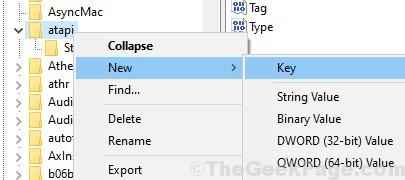
3. Klik Pengontrol0 Untuk memilihnya dan kemudian di sisi kanan, klik kanan pada ruang kosong dan buat DWORD baru Enumdevice1 .
4. Memodifikasi data nilainya menjadi 1.
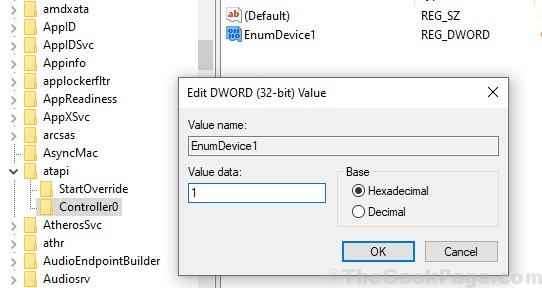
5. Mengulang kembali PC.
Perbaiki 2 - Menghapus instalasi Driver IDE/ATAPI
1. Mencari pengaturan perangkat Di kotak pencarian Windows 10 yang terletak di Taskbar.
2. Klik pengaturan perangkat.
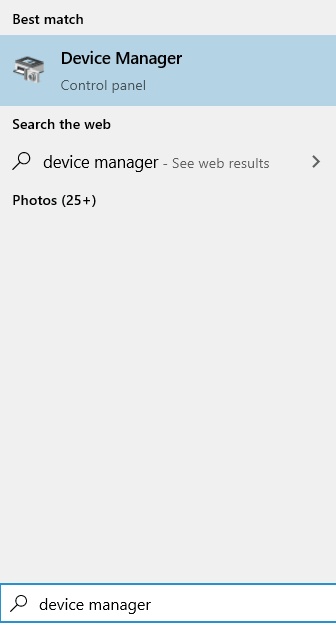
3. Sekarang, klik Melihat dan kemudian klik Tampilkan perangkat tersembunyi.
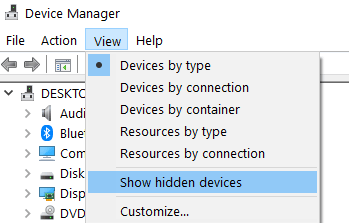
4. Klik dua kali pada pengontrol IDE/ATAPI untuk memperluas Pengontrol IDE/ATAPI
5. Sekarang, klik kanan dan uninstall Setiap item dari daftar satu per satu di bawah IDE ATA Controllers.
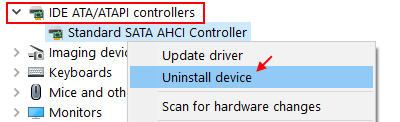
6. Sekarang, mengulang kembali komputer Anda
Perbaiki 3 Menghapus Kunci Upperfilters / Lowerfilters Dalam Registry Anda
Menghapus Kunci UpperFilters/ LowerFilters di Registry Anda dapat menyelesaikan masalah yang Anda hadapi dengan masalah driver CD/ DVD di komputer Anda. Anda dapat melakukannya dengan mengikuti langkah -langkah ini-
[Penting- Anda harus masuk sebagai ADMINISTRATOR]
1. Tekan Kunci Windows+R untuk meluncurkan run, dan ketik "Regedit”Dan tekan Memasuki. Klik "Ya"Jika Anda diminta oleh kontrol akun pengguna. Editor Registri Jendela akan terbuka di komputer Anda.
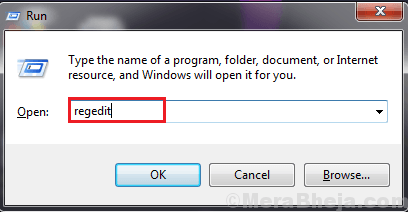
2. Arahkan ke lokasi ini di panel kiri Editor Registri-
Hkey_local_machine \ system \ currentControlset \ control \ class \ 4d36e965-e325-11ce-bfc1-08002be10318
3. Di panel kanan, periksa apakah Anda dapat menemukan 'Upperfilters' atau 'Lowerfilters'Key (Anda akan menemukan' UpperFilters 'atau Kunci' LowerFilters 'di komputer Anda). Klik kanan di atasnya. Klik "Menghapus“.[Catatan- Jika Anda tidak dapat menemukan 'UpperFilters' atau Kunci 'LowerFilters' di Editor Registry, perbaikan ini tidak akan berhasil untuk Anda]
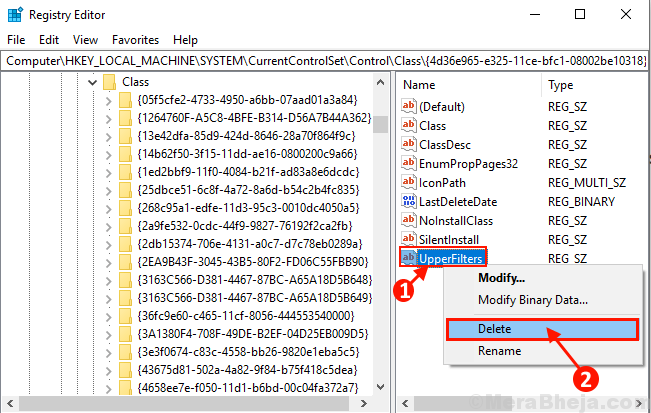
4. Klik "Ya”Untuk menghapus kunci.
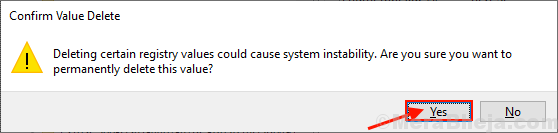
Menyalakan ulang Komputer Anda dan begitu sistem Anda boot, periksa apakah masalah Anda sudah diperbaiki atau tidak. Jika Anda masih menghadapi masalah yang sama, lakukan perbaikan berikutnya. Anda akan dapat menemukan driver DVD.
Perbaiki 4 - Setel ulang drive DVD dari prompt perintah-
Anda dapat mengatur ulang drive DVD dengan mengeksekusi satu perintah di jendela prompt perintah. Ikuti langkah -langkah mudah ini-
1. Tekan Kunci Windows+R membuka Berlari,dan ketik "cmd.exe”Dan tekan Ctrl+Shift+Enter membuka Command prompt dengan hak administrasi.
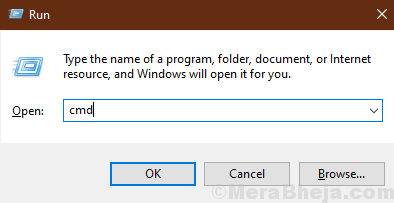
2. Sekarang, di Command prompt jendela, menyalin Dan tempel Perintah ini dan tekan Memasuki.
Reg.exe Tambahkan "hklm \ system \ currentControlset \ services \ atapi \ controller0" /f /v enumdevice1 /t reg_dword /d 0x00000001

3. Menutup Command prompt jendela. Mengulang kembali Komputer Anda dan setelah reboot periksa jika Anda dapat menemukan driver DVD di file penjelajah Anda.
Jika Anda masih menghadapi masalah yang sama, maka lakukan perbaikan berikutnya.
Perbarui 5 Perbarui Driver DVD Anda dari Device Manager-
Anda menghadapi masalah ini dengan driver DVD mungkin karena driver DVD Anda sudah ketinggalan zaman atau memiliki beberapa file yang rusak. Ikuti langkah -langkah mudah ini untuk memperbarui driver DVD Anda dari Device Manager-
1. Tekan Kunci Windows +R membuka Berlari, dan ketik "devmgmt.MSC“, Tekan enter. Pengaturan perangkat jendela akan terbuka.
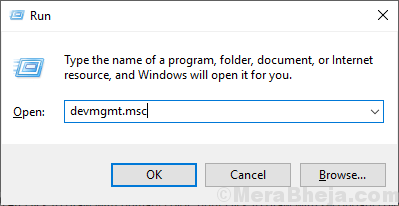
2. Sekarang, di Pengaturan perangkat jendela, perluas "Drive DVD/CD-ROM" Dan klik kanan pada drive CD/DVD yang Anda gunakan di komputer Anda. Kemudian klik "Perbarui driver“.
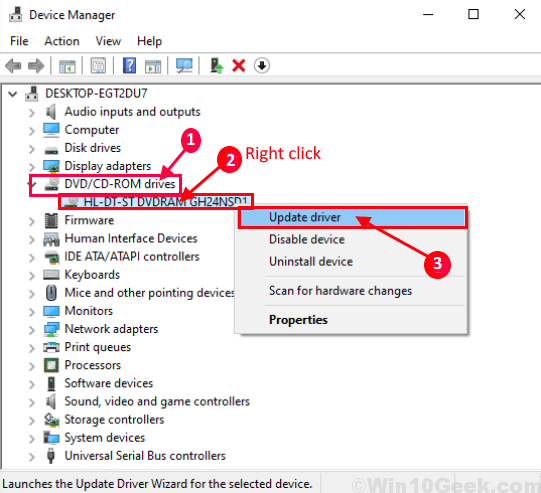
3. Anda akan ditanya “Bagaimana Anda ingin mencari driver?“. Pilih opsi “Cari secara otomatis untuk perangkat lunak driver yang diperbarui“.
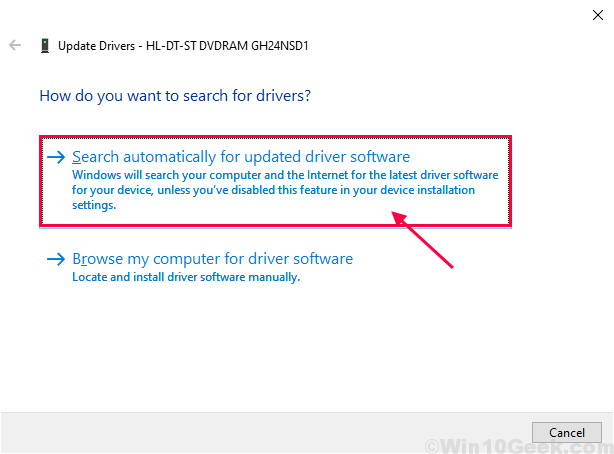
4. Tunggu sampai Windows mencari driver yang kompatibel untuk driver DVD Anda, mengunduhnya dan menginstalnya.
Sekarang, jika Anda melihat jendela yang mengatakan “Driver terbaik untuk perangkat Anda sudah diinstal." Klik "Cari driver yang diperbarui pada pembaruan windows“. Anda akan menginstal driver Anda bersama dengan pembaruan windows.
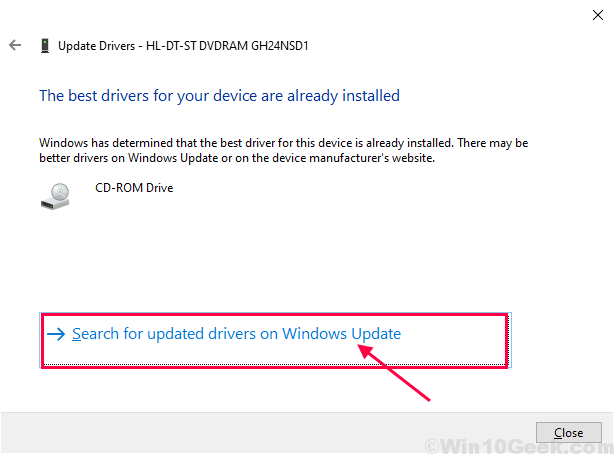
Menyalakan ulang komputer Anda.
Setelah me -reboot komputer Anda, periksa apakah masalah yang Anda hadapi telah diperbaiki atau tidak. Jika Anda masih menghadapi masalah ini, maka lakukan perbaikan berikutnya.
Perbaiki 6 hapus instal dan instal ulang driver DVD
Menghapus dan menginstal ulang driver DVD dapat menghapus file yang korup atau buruk dari driver DVD dari komputer Anda. Sekarang, pada langkah pertama uninstallasi driver DVD akan selesai, dan pada langkah berikutnya kami akan menginstal driver DVD.
Ikuti langkah -langkah ini untuk uninstall Driver DVD Anda-
1. Tekan Kunci Windows+ R membuka Berlari. Sekarang, ketik "devmgmt.MSC”Dan tekan Memasuki. Pengaturan perangkat Utilitas akan terbuka.
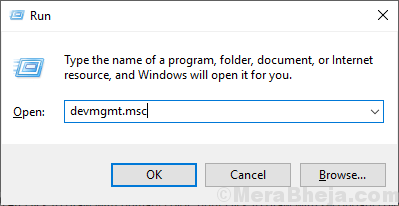
2. Sekarang, di Pengaturan perangkat jendela, perluas "Drive DVD/CD-ROM" Dan klik kanan pada drive CD/DVD yang Anda gunakan di komputer Anda dan klik “Menghapus perangkat“.
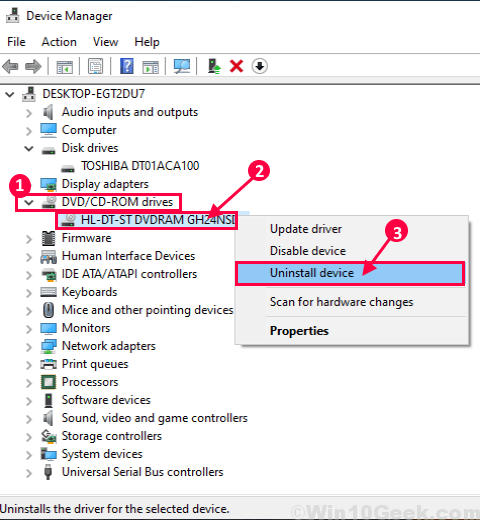
3. Klik "Uninstall"Jika Anda diminta oleh"PERINGATAN: Anda tidak dapat menghapus pemasangan perangkat ini dari sistem Anda.Ini akan menghapus instalasi driver DVD sementara.
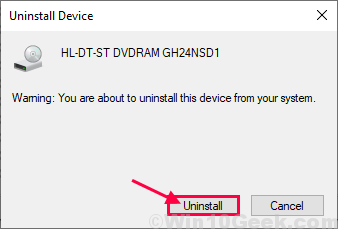
Dalam langkah selanjutnya kami akan melakukannya Pasang driver DVD lagi-
Metode 1-
Cukup reboot komputer Anda dan windows akan menginstal driver yang tidak diinstal itu sendiri. Anda akan meminta pengemudi DVD Anda bekerja dengan baik lagi.
Metode 2-
Jika reboot komputer Anda tidak menginstal driver maka Anda harus menginstal driver sendiri. Ikuti untuk menginstal driver secara manual-
1. Dalam Pengaturan perangkat jendela, klik "Tindakan". Sekali lagi klik "Pindai perubahan perangkat keras“.
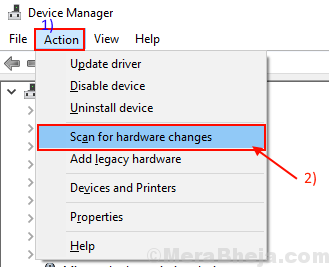
2. Ini akan menemukan tidak terinstal pengemudi dan Install pengemudi lagi.
Menutup Pengkalasan Perangkat jendela. Mengulang kembali komputer Anda untuk menyimpan perubahan.
Setelah reboot, periksa apakah Anda dapat menemukan driver CD/DVD di File Explorer. Lakukan perbaikan jika masalahnya masih berlanjut.
Perbaiki 7 Setel Pengaturan BIOS ke Default
1. Hidupkan Kembali komputer Anda.
2. Berdasarkan laptop / PC Anda, tekan tombol BIOS spesifik untuk memuat BIOS. Biasanya Del atau F2 -nya. Beberapa laptop lain memiliki kunci bios lainnya seperti ESC, Del, F2, F8, F12.
Jadi, katakanlah PC Anda memiliki del sebagai kunci BIOS. Jadi terus menekan del saat PC mulai sampai mencapai layar BIOS.
Sekarang, temukan default BIOS dan pilih dan simpan perubahan.
Komputer yang berbeda memiliki nama yang berbeda untuk itu seperti yang diberikan di bawah ini.
- Muat default
- Muat Pengaturan Default
- Muat Pengaturan Default
- Muat default gagal-aman
- Dapatkan nilai default
- Muat default BIOS
Perbaiki 8 pembaruan bios dan driver chipset
Pertama -tama, Anda harus mengetahui detail model produsen PC Anda, sehingga Anda dapat google dan mengunduh bios terbaru dan kemudian klik untuk meningkatkannya.
1. Tekan Kunci Windows + R dan tulis msInfo32 di kotak perintah run dan klik OKE.
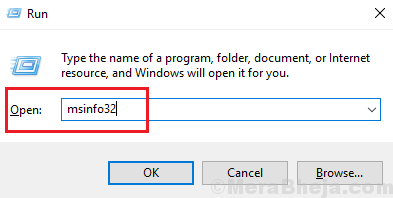
2. Catat jumlah model PC.
3. Sekarang, Google Perangkat Lunak BIOS -nya.
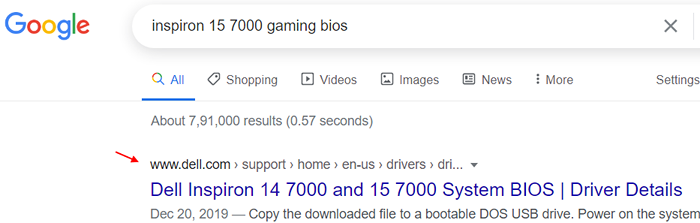
4. Klik perangkat lunak BIOS yang diunduh untuk meningkatkan BIOS Anda.
Perbaiki 8 Gunakan perbaikan driver DVD -
Ada alat yang berguna gratis, perbaikan driver DVD dapat menganalisis dan memecahkan masalah masalah Anda. Alat gratis ini sangat berguna yang dapat mendeteksi masalah Anda dan menyelesaikannya. Ikuti langkah ini-
[Anda akan membutuhkan koneksi internet aktif untuk mengunduh driver]
1. Unduh yang terbaru Perbaikan Driver DVD perangkat lunak. Setelah mengunduh, buka lokasi unduhan. Klik dua kali Pada file zip “dvdrepair ature” untuk membukanya. Sekarang, lagi klik dua kali “DVDREPAIR_1100_SETUP” untuk membukanya.
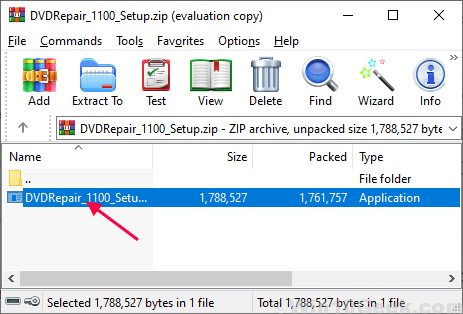
2. Sekarang, di Perbaikan Drive Pengaturan-DVD jendela, klik "Install”Untuk menginstal perangkat lunak. Saat instalasi selesai, centang kotak "Perbaikan Drive DVD"Dan kemudian klik"Menyelesaikan“.
3. Sekarang, kapan Perbaikan drive dvd 2 Jendela muncul, klik "Perbaiki drive DVD“.
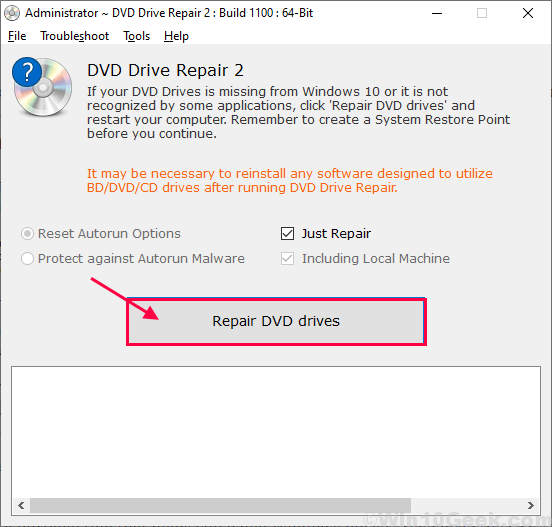
Tunggu sebentar sampai perbaikan DVD memperbaiki drive Anda.Menyalakan ulang Komputer Anda dan periksa apakah solusinya telah berhasil untuk Anda. Masalah Anda harus diselesaikan.
CATATAN-
Jika Anda masih belum dapat menemukan driver DVD di file penjelajah, Anda dapat mengikuti tips ini yang pasti akan membantu Anda-
1. Hapus instalan drive virtual yang Anda gunakan-
Jika Anda menggunakan drive virtual apa pun (seperti Daemon Tools Lite), Anda harus menghapus instalannya.
A. Tekan Kunci Windows+R peluncuran Berlari, dan ketik "appwiz.cpl ”Dan tekan Memasuki.
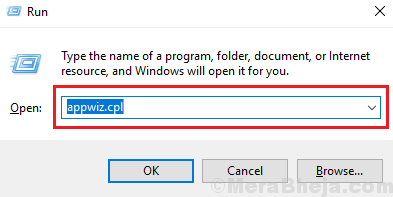
B. Sekarang di Program dan fitur jendela, cari tahu program disk virtual yang Anda gunakan dalam daftar program. Klik dua kali di atasnya untuk menginisialisasi proses uninstallation.
Selesaikan proses uninstallation. Mengulang kembali Komputer Anda dan periksa apakah Anda dapat menemukan driver DVD di file explorer.
2. Gunakan pemutar media gratis seperti VLC Media Player atau GOM Player . Dengan pemutar media ini, Anda dapat memutar film di DVD Anda tanpa mengakses drive DVD dari File Explorer.
- « Perbaiki 'Jaringan yang Di -Host Tidak Bisa Dimulai' Kesalahan di Windows 10
- Perbaiki Word mengalami kesalahan yang mencoba membuka file di Windows 10, 11 »

